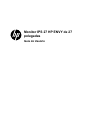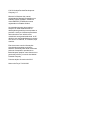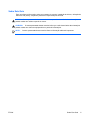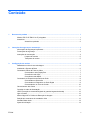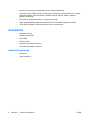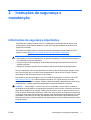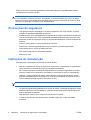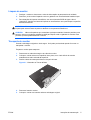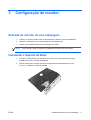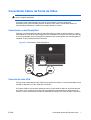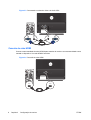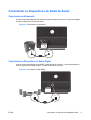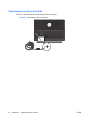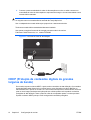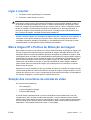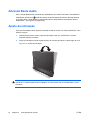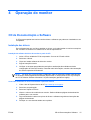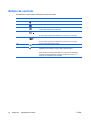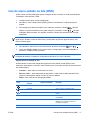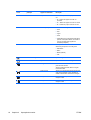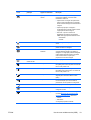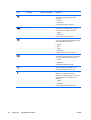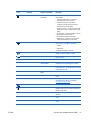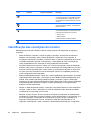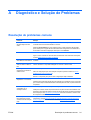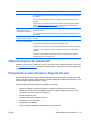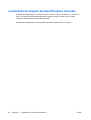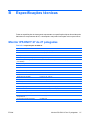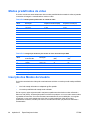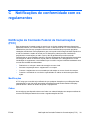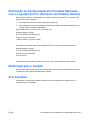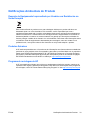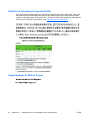HP ENVY 27 27-inch Diagonal IPS LED Backlit Monitor Guia de usuario
- Categoria
- TVs
- Tipo
- Guia de usuario

Monitor IPS 27 HP ENVY de 27
polegadas
Guia do Usuário

© 2012 Hewlett-Packard Development
Company, L.P.
Microsoft e Windows são marcas
registradas da Microsoft Corporation nos
Estados Unidos, ENERGY STAR® e a
marca ENERGY STAR® são marcas
registradas nos Estados Unidos.
As garantias somente dos produtos e
serviços HP estão estabelecidas na
declaração de garantia que acompanha os
produtos e serviços. Nenhuma parte deste
documento deve ser inferida como
constituindo uma garantia adicional. A HP
não deve ser responsabilizada por nenhum
erro técnico ou editorial, ou omissões, aqui
contidos.
Este documento contém informações
proprietárias protegidas por direitos
autorais. Nenhuma parte deste documento
pode ser fotocopiada, reproduzida ou
traduzida para qualquer outro idioma sem a
permissão prévia e por escrito da Hewlett-
Packard Company.
Primeira edição: Novembro de 2012
Número de Peça: 701324-202

Sobre Este Guia iiiPTWW
Sobre Este Guia
Este guia oferece informações sobre a montagem do monitor, instalação de drivers, utilização do
Menu na Tela (OSD), solução de problemas e especificações técnicas.
AVISO! O texto apresentado dessa maneira indica que a não observância das orientações
poderá resultar em lesões corporais ou morte.
CUIDADO: O texto apresentado dessa maneira indica que a não observância das orientações
poderá resultar em danos ao equipamento ou perda de informações.
NOTA: O texto apresentado dessa maneira oferece informação adicional importante.

PTWWiv Sobre Este Guia

vPTWW
Conteúdo
1 Recursos do produto .......................................................................................................................... 1
Monitor IPS 27 HP ENVY de 27 polegadas .............................................................................. 1
Acessórios ................................................................................................................................. 2
Acessórios opcionais .............................................................................................. 2
2 Instruções de segurança e manutenção ........................................................................................... 3
Informações de segurança importantes .................................................................................... 3
Precauções de segurança ......................................................................................................... 4
Instruções de manutenção ........................................................................................................ 4
Limpeza do monitor ................................................................................................. 5
Transporte do monitor ............................................................................................. 5
3 Configuração do monitor .................................................................................................................... 6
Retirada do monitor de sua embalagem ................................................................................... 6
Instalando o Suporte da Base ...................................................................................................6
Conectando Cabos da Fonte de Vídeo ..................................................................................... 7
Conectando o cabo DisplayPort .............................................................................. 7
Conexão do cabo VGA ........................................................................................... 7
Conexão do cabo HDMI .......................................................................................... 8
Conectando os Dispositivos de Saída de Áudio ....................................................................... 9
Conectando um Subwoofer ..................................................................................... 9
Conectando um Dispositivo de Áudio Digital .......................................................... 9
Conectando de um Fone de Ouvido ..................................................................... 10
Gerenciamento dos Cabos ...................................................................................................... 11
Conexão do cabo de alimentação ........................................................................................... 11
HDCP (Proteção de conteúdos digitais de grandes larguras de banda) ................................. 12
Ligar o monitor ........................................................................................................................ 13
Marca d'água HP e Política de Retenção de Imagem ............................................................. 13
Seleção dos conectores de entrada de vídeo ......................................................................... 13
Ativando Beats Audio .............................................................................................................. 14
Ajuste da inclinação ................................................................................................................ 14

PTWWvi
4 Operação do monitor ........................................................................................................................ 15
CD de Documentação e Software ........................................................................................... 15
Instalação dos drivers ........................................................................................... 15
Botões de controle .................................................................................................................. 16
Uso do menu exibido na tela (OSD) ........................................................................................ 17
Identificação das condições do monitor .................................................................................. 22
Recurso de economia de energia ........................................................................................... 23
5 Diagnóstico e Solução de Problemas ............................................................................................. 24
Resolução de problemas comuns ........................................................................................... 24
Obtendo Suporte do website HP ............................................................................................. 25
Preparando-se para Chamar o Suporte Técnico .................................................................... 25
Localização da etiqueta de especificações nominais .............................................................. 26
6 Especificações técnicas ................................................................................................................... 27
Monitor IPS ENVY 27 de 27 polegadas ................................................................................. 27
Modos predefinidos de vídeo .................................................................................................. 28
Inserção dos Modos do Usuário .............................................................................................. 28
Qualidade do monitor LCD e política de pixels ....................................................................... 29
7 Notificações de conformidade com os regulamentos ................................................................... 30
Notificação da Comissão Federal de Comunicações (FCC) ................................................... 30
Modificações ......................................................................................................... 30
Cabos .................................................................................................................... 30
Declaração de Conformidade dos Produtos Marcados com o Logotipo da FCC (Somente nos
Estados Unidos) ...................................................................................................................... 31
Notificação para o Canadá ......................................................................................................31
Avis Canadien ......................................................................................................................... 31
Notificação para o Japão ......................................................................................................... 32
Notificação para a Coréia do Sul ............................................................................................. 32
Requisitos do conjunto do cabo de alimentação ..................................................................... 32
Requerimentos Japoneses para Cabo de Alimentação ........................................ 32
Notificações Ambientais do Produto ....................................................................................... 33
Descarte de Equipamento Inaproveitado por Usuários em Residências na União
Européia ................................................................................................................ 33
Produtos Químicos ................................................................................................ 33
Programa de reciclagem da HP ............................................................................ 33
Restrição de Substâncias Perigosas (RoHS) ....................................................... 34
Regulamentação do EEE da Turquia .................................................................... 34

Monitor IPS 27 HP ENVY de 27 polegadas 1PTWW
1 Recursos do produto
Monitor IPS 27 HP ENVY de 27 polegadas
Figura 1-1 Monitor IPS 27 HP ENVY de 27 polegadas
O Monitor IPS 27 HP ENVY de 27 polegadas tem uma matriz ativa, transissor de filme fino (TFT)
com uma tela de retroiluminação de LED e as seguintes características:
• Grandes 27-pol/68,6 cm na diagonal, com 1920 x 1080 a 60 Hz, além de suporte de tela
cheia para resoluções mais baixas
• A tecnologia IPS oferece ângulos de visão com cores que mantêm a sua integridade
• Sinal de entrada VGA analógico
• Entrada de sinal digital DisplayPort
• Entrada de sinal de alta-definição interface multimídia (HDMI) com o cabo fornecido
• Beats Audio para qualidade de som otimizado
• Tempo de resposta ultra rápido com OverDrive
• Fácil visualização sentado ou em pé, ou em deslocamento de um lado do monitor para o
outro
• Controle Contraste Dinâmico
• Ajuste de inclinação

PTWW2 Capítulo 1 Recursos do produto
• Recurso Plug and Play, se suportado pelo seu sistema operacional
• Instruções na tela (OSD) para fácil configuração e otimização da tela (disponível em inglês,
chinês simplificado, chinês tradicional, holandês, francês, alemão, italiano, espanhol,
japonês e português)
• Economia de energia para reduzir o consumo de energia
• HDCP (High Bandwidth Digital Content Protection) em entradas DisplayPort e HDMI
• CD de Documentação e Software contendo drivers e documentos
Acessórios
• Adaptador de força
• Cabo de alimentação
• Cabo HDMI
• Cabo de Áudio
• Clipe de gerenciamento de cabo
• CD de Documentação e Software
Acessórios opcionais
• Cabo VGA
• Cabo DisplayPort

Informações de segurança importantes 3PTWW
2 Instruções de segurança e
manutenção
Informações de segurança importantes
Para telas com moldura brilhante, leve em consideração o posicionamento da tela, já que a
moldura pode causar reflexos distrativos a partir da luz nas proximidades do ambiente e de
superfícies luminosas.
Para obter informações sobre o conjunto de cabos de alimentação corretos para uso com o
monitor, consulte Requisitos do conjunto do cabo de alimentação na página 32
.
AVISO! AVISO! Para reduzir o risco de choque elétrico e danos ao equipamento:
• Não desative o recurso de aterramento do cabo de alimentação. O conector de aterramento é
um importante recurso de segurança.
• Coloque o cabo de alimentação em uma tomada aterrada que seja facilmente acessível a
qualquer momento.
• Desligue a energia do produto desconectando o cabo de alimentação da tomada elétrica.
Para sua segurança, não coloque nada sobre os cabos ou fios de alimentação. Coloque-os de
forma que ninguém pise ou tropece neles acidentalmente. Não puxe fios ou cabos. Quando
desconectar o cabo da tomada, segure-o pelo plugue.
Para reduzir o risco de lesões graves, leia o Guia HP de Segurança e Conforto no site da HP
http://www.hp.com/ergo
ou na documentação contida no CD. O guia descreve a correta
configuração da workstation, postura, saúde e hábitos de trabalho apropriados para usuários de
computadores, e fornece importantes informações de segurança elétrica e mecânica.
CUIDADO: Para proteger o monitor, bem como o computador, conecte todos os cabos de
alimentação do computador e seus dispositivos periféricos (como monitor, impressora, scanner) a
algum tipo de dispositivo de proteção contra picos de energia, como um filtro de linha ou um no-
break (Fonte de Alimentação Ininterrupta - UPS). Nem todos os filtros de linha oferecem proteção
contra picos de energia; os filtros de linha precisam estar identificados especificamente com essa
propriedade. Utilize um filtro de linha cujo fabricante tenha uma Política de Ressarcimento de
Danos de forma que você possa substituir seu equipamento, se houver falha na proteção contra
picos de energia.

PTWW4 Capítulo 2 Instruções de segurança e manutenção
Utilize os móveis de escritório apropriados e de tamanho adequado projetados para suportar
corretamente seu monitor LCD HP.
Precauções de segurança
• Use apenas fontes de alimentação e conexões compatíveis com o seu monitor, conforme
indicado na etiqueta do adaptador de potência.
• Certifique-se de que a quantidade total de ampères dos produtos conectados à tomada e ao
cabo de alimentação não excede a quantidade suportada atualmente pelos mesmos. Para
determinar a taxa de amperagem (Amps ou A) para cada dispositivo, consulte a etiqueta de
potência.
• Instale o monitor próximo a uma tomada de fácil acesso.
• Desconecte o monitor segurando firmemente o conector e puxando-o da tomada.
• Nunca desconecte o monitor puxando pelo cabo.
• Não coloque nada sobre o cabo de alimentação.
• Não pise no cabo.
Instruções de manutenção
Para aprimorar o desempenho e prolongar a vida do monitor:
• Não abra o gabinete do monitor ou tente fazer você mesmo a manutenção do equipamento.
Ajuste somente os controles descritos nas instruções operacionais.
• Se o monitor não estiver funcionando adequadamente, tiver sofrido algum dano ou queda,
entre em contato com o distribuidor, revendedor ou fornecedor de serviços autorizado HP.
• Desligue o monitor quando não estiver sendo utilizado. O período de vida útil do monitor
pode ser consideravelmente aumentado com o uso de um programa de proteção de tela e
com a medida de desligá-lo quando não estiver em uso.
• Os slots e as aberturas do gabinete têm a função de manter a ventilação do gabinete. Essas
aberturas não devem ser bloqueadas ou cobertas. Nunca insira nenhum tipo de objeto nos
slots ou aberturas do gabinete.
• Não derrube o monitor nem o coloque em uma superfície instável.
• O monitor deve ficar em um ambiente bem ventilado, longe de luz, calor e umidade
excessiva.
AVISO! Os monitores LCD que sejam incorretamente colocados sobre cômodas, estantes de
livros, prateleiras, mesas de escritório, alto-falantes, ou carrinhos podem cair e provocar danos
pessoais. Deve-se tomar cuidado para direcionar todos os cabos conectados no monitor LCD de
forma que ninguém pise ou tropece neles acidentalmente.
NOTAS: Monitores com uma “retenção de imagem” não estão cobertos pela garantia HP.

Instruções de manutenção 5PTWW
Limpeza do monitor
1. Desligue o monitor e desconecte o cabo de alimentação na parte traseira da unidade.
2. Remova o pó do monitor limpando a tela e o gabinete com uma flanela anti-estática limpa.
3. Para situações de limpeza mais difíceis, use uma mistura de 50/50 de água e álcool
isopropílico. Vaporize a mistura de limpeza em uma flanela e use-a para limpar a superfície
da tela suavemente.
Transporte do monitor
Guarde a embalagem original em local seguro. Você pode precisar dela quando for mover ou
transportar o monitor.
Preparar o monitor para transporte:
1. Desconecte os cabos de energia e de vídeo do monitor.
2. Coloque o monitor sobre uma superfície lisa e plana, com o lado inferior do monitor
estendendo-se sobre a borda da superfície.
3. Deslize a base de travas para liberar o bloqueio de base.
Figura 2-1 Liberando as Travas da Base
4. Remova a base do monitor.
5. Coloque o monitor e a base da caixa na embalagem original.
CUIDADO: Não vaporize a mistura de limpeza diretamente na superfície da tela. A mistura de
limpeza pode escorrer atrás do painel e danificar os componentes eletrônicos.
CUIDADO: Não use limpadores que contenham quaisquer materiais à base de petróleo como
benzeno, thinner ou qualquer substância volátil para limpar a tela ou gabinete do monitor. Esse
produtos químicos podem danificar o monitor.
Sub
HDMI
SPDIF

Retirada do monitor de sua embalagem 6PTWW
3 Configuração do monitor
Retirada do monitor de sua embalagem
1. Confirme se a caixa contém todos os itens descritos. Guarde a caixa de embalagem.
2. Desligue o computador e os outros dispositivos conectados a ele.
3. Prepare uma superfície plana para a montagem do monitor.
Instalando o Suporte da Base
1. Coloque o monitor sobre uma superfície lisa e plana, com o lado inferior do monitor
estendendo-se sobre a borda da superfície.
2. Deslize a base para o suporte. As travas se bloqueiam automaticamente no lugar.
Figura 3-1 Instalando o Suporte da Base
NOTA: Use somente o cabo de energia e o adaptador fornecidos com este monitor.
Sub
HDMI
SPDIF

Conectando Cabos da Fonte de Vídeo 7PTWW
Conectando Cabos da Fonte de Vídeo
A fonte de vídeo é determinada pelo cabo de vídeo utilizado. O monitor determina
automaticamente quais entradas possuem sinais de vídeo válidos. As entradas podem ser
selecionadas pressionando o botão fonte na parte frontal do monitor.
Conectando o cabo DisplayPort
Conectar uma extremidade do cabo de vídeo DisplayPort na parte de trás do monitor e a outra
extremidade ao conector de vídeo DisplayPort no computador. Você pode usar este cabo apenas
se o seu computador tiver um DisplayPort compatível com a placa gráfica que está integrada ou
instalada. O cabo DisplayPort não é fornecido.
Figura 3-2 Conectando o Cabo DisplayPort
Conexão do cabo VGA
Conecte uma extremidade do cabo VGA à parte traseira do monitor e a outra extremidade a uma
entrada no dispositivo. O cabo VGA não é fornecido.
A Conexão VGA só leva sinal de entrada de vídeo. Para a saída de áudio de uma fonte através
do monitor VGA, você deve conectar uma extremidade do cabo de áudio na parte traseira do
monitor e a outra extremidade do cabo ao dispositivo de entrada. Um cabo de áudio é fornecido.
CUIDADO: Antes de conectar os cabos ao monitor, certifique-se de que o computador e o
monitor estejam desligados.
Sub
HDMI
SPDIF

PTWW8 Capítulo 3 Configuração do monitor
Figura 3-3 Conectando os cabos de vídeo e de áudio VGA
Conexão do cabo HDMI
Conecte uma extremidade do cabo HDMI à parte traseira do monitor e a outra extremidade a uma
entrada no dispositivo. Um cabo HDMI é fornecido.
Figura 3-4 Conexão do cabo HDMI
Sub
HDMI
SPDIF
Sub
HDMI
SPDIF
HDMI HDMI

Conectando os Dispositivos de Saída de Áudio 9PTWW
Conectando os Dispositivos de Saída de Áudio
Conectando um Subwoofer
Conecte uma extremidade do cabo de áudio na parte traseira do monitor e a outra extremidade
do cabo ao dispositivo de saída de áudio.
Figura 3-5 Conectando um Subwoofer
Conectando um Dispositivo de Áudio Digital
Conecte uma extremidade do cabo SPDIF à parte de trás do monitor e a outra extremidade do
cabo ao dispositivo de saída de áudio. O cabo SPDIF não é fornecido.
Figura 3-6 Conectando o Cabo SPDIF
Sub
HDMI
SPDIF
Sub
Sub
HDMI
SPDIF
SPDIF SPDIF

PTWW10 Capítulo 3 Configuração do monitor
Conectando de um Fone de Ouvido
Conecte o cabo do fone de ouvido ao lado direito do monitor.
Figura 3-7 Conectando o Fone de Ouvido
Sub
HDMI
SPDIF

Gerenciamento dos Cabos 11PTWW
Gerenciamento dos Cabos
O gerenciamento de cabos vem com o pacote. Instale o clipe de gerenciamento de cabos no
suporte, em seguida, insira os cabos no clipe.
Figura 3-8 Gerenciamento dos Cabos
Conexão do cabo de alimentação
1. Siga todos os avisos sobre a parte elétrica e de energia.
AVISO! Para reduzir o risco de choque elétrico ou danos ao seu equipamento:
Não desative o conector de aterramento do cabo de alimentação. O conector de aterramento é
um importante recurso de segurança. Conecte o cabo de alimentação em uma tomada aterrada.
Certifique-se de que a tomada aterrada na qual o cabo de alimentação está conectado pode ser
acessada facilmente pelo operador e está localizada o mais próximo possível do equipamento. O
cabo de alimentação deve ser direcionado de forma que as pessoas não pisem nele e que ele
não seja pressionado por outros objetos.
Não coloque nada sobre fios ou cabos de alimentação. Coloque-os de forma que ninguém pise
ou tropece neles acidentalmente. Não puxe fios ou cabos.
Para obter mais informações, consulte Especificações técnicas na página 27
.
Sub
HDMI
SPDIF
Sub
HDMI
SPDIF

PTWW12 Capítulo 3 Configuração do monitor
2. Conecte a ponta arredondada do cabo de alimentação ao monitor, e então conecte uma
extremidade do cabo de alimentação ao suprimento de energia e a outra extremidade a uma
tomada elétrica aterrada.
Figura 3-9 Conexão do cabo de alimentação
HDCP (Proteção de conteúdos digitais de grandes
larguras de banda)
Seu monitor suporta o sistema HDCP e pode receber conteúdos de alta definição. Os conteúdos
de alta definição estão disponíveis em várias fontes, como dispositivos de disco Blu-Ray ou
transmissões HDTV pelo ar ou a cabo. Se o seu monitor não suportar o sistema HDCP, uma tela
preta ou uma imagem de baixa resolução pode ser exibida quando você reproduzir conteúdos
protegidos de alta definição. Tanto a placa de vídeo do computador quanto o monitor precisam
suportar o sistema HDCP para que você consiga exibir conteúdos protegidos.
AVISO! Para evitar ferimentos causados por choque elétrico, uma das seguintes opções deve
ser seguida caso uma tomada elétrica aterrada não esteja disponível:
Use um adaptador de tomada elétrica que proporcione o aterramento devido.
Tenha uma tomada elétrica aterrada devidamente instalada.
Use apenas o seguinte fornecedor de energia para este modelo de monitor:
Fabricante: Delta Electronics, Inc., modelo PPP009D
Sub
HDMI
SPDIF

Ligar o monitor 13PTWW
Ligar o monitor
1. Pressione o botão Liga/Desliga no computador.
2. Pressione o botão Power no monitor.
Quando o monitor é ligado, uma mensagem de Status do Monitor é exibida por cinco segundos. A
mensagem mostra qual a entrada é o sinal ativo atual, o status da configuração da fonte do
comutador automático (Ativado ou Desativado), o sinal padrão da fonte, a resolução de vídeo
predefinida atual e a resolução de vídeo predefinida recomendada.
Marca d'água HP e Política de Retenção de Imagem
Este modelo de monitor foi concebido com a IPS (In-Plane Switching), tecnologia de exibição que
fornece os ângulos de visão ultra-ampla e qualidade de imagem avançada. Monitores IPS são
adequados para uma ampla variedade de aplicações avançadas de qualidade de imagem. Esta
tecnologia de painel, no entanto, não é adequada para aplicações que imagens exibem estáticas,
estacionários ou fixas por longos períodos de tempo sem a utilização de proteção de tela. Estes
tipos de aplicações podem incluir câmera de vigilância, jogos de vídeo, logotipos, marketing e
modelos que são exibidos na tela por um período prolongado de tempo. Imagens estáticas
podem causar danos de retenção de imagem que poderia parecer com manchas ou marcas
d'água na tela do monitor.
Monitores em uso por 24 horas por dia, que resultam em danos de retenção de imagem não são
cobertos pela garantia HP. Para evitar danos de retenção de imagem, sempre desligue o monitor
quando não estiver em uso ou use a configuração de gerenciamento de energia, se suportada no
seu sistema, desligando o monitor quando o sistema está ocioso.
Seleção dos conectores de entrada de vídeo
Os conectores de entrada são:
• VGA (analógica)
• Conector DisplayPort (digital)
• Conector HDMI (digital)
O monitor busca automaticamente os sinais de entrada para uma entrada ativa e usa esta
entrada para o vídeo. Se duas entradas estão ativadas, o monitor exibirá a fonte de entrada
padrão. Caso a fonte padrão não seja uma entrada ativa, então o monitor exibirá a outra entrada,
caso ela esteja ativa. É possível alterar a fonte padrão no Menu na tela (OSD) pressionando o
botão Menu e selecionando Controle de Fonte > Fonte Padrão.
CUIDADO: Danos causados por "burn-in" (quando uma mesma imagem é exibida durante
muito tempo), podem ocorrer nos monitores que exibem a mesma imagem estática na tela por
um período de tempo prolongado (pelo menos 12 horas consecutivas de não-utilização). Para
evitar que a imagem fique gravada na tela do seu monitor ("burn-in"), ative um aplicativo protetor
de tela ou desligue o monitor quando ele não for ser utilizado por um período prolongado. A
retenção de imagem é uma condição que pode ocorrer em todas as telas LCD. Monitores com
uma “retenção de imagem” não estão cobertos pela garantia HP.

PTWW14 Capítulo 3 Configuração do monitor
Ativando Beats Audio
Ative a função Beats Audio para desfrutar qualidade de som estéreo otimizado. Para habilitar o
Audio Beats, pressione o botão de controle de áudio na base do monitor. Alternativamente,
você pode ativar o Audio Beats no OSD pressionando o botão Menu e selecionando Audio >
Beats Audio > On (Ligado) (ver página 20).
Ajuste da inclinação
Para uma visualização ideal, ajuste a inclinação da tela de acordo com suas preferências, como
descrito a seguir:
1. Voltado para a tela do monitor, segure a base para evitar que você derrube o monitor
enquanto altera a inclinação.
2. Ajuste a inclinação movendo a parte superior do monitor para perto ou para longe de você.
Figura 3-10 Ajuste de inclinação
CUIDADO: A capacidade de inclinação do monitor para a frente além da inclinação máxima
normal de 5º é apenas para fins de embalagem. O monitor pode cair se inclinado para a frente
mais de 5º.
A página está carregando ...
A página está carregando ...
A página está carregando ...
A página está carregando ...
A página está carregando ...
A página está carregando ...
A página está carregando ...
A página está carregando ...
A página está carregando ...
A página está carregando ...
A página está carregando ...
A página está carregando ...
A página está carregando ...
A página está carregando ...
A página está carregando ...
A página está carregando ...
A página está carregando ...
A página está carregando ...
A página está carregando ...
A página está carregando ...
-
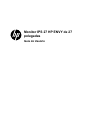 1
1
-
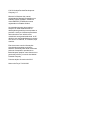 2
2
-
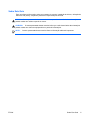 3
3
-
 4
4
-
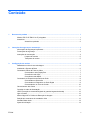 5
5
-
 6
6
-
 7
7
-
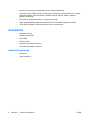 8
8
-
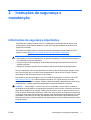 9
9
-
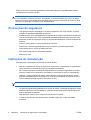 10
10
-
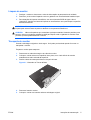 11
11
-
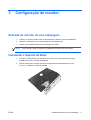 12
12
-
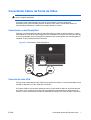 13
13
-
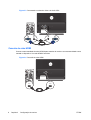 14
14
-
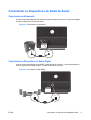 15
15
-
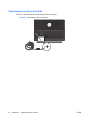 16
16
-
 17
17
-
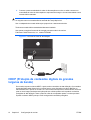 18
18
-
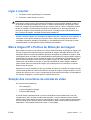 19
19
-
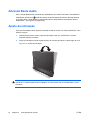 20
20
-
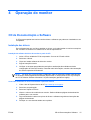 21
21
-
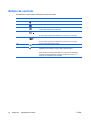 22
22
-
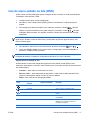 23
23
-
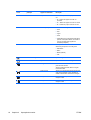 24
24
-
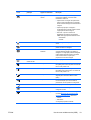 25
25
-
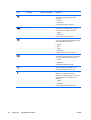 26
26
-
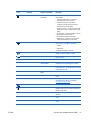 27
27
-
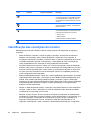 28
28
-
 29
29
-
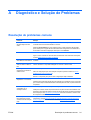 30
30
-
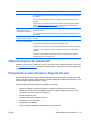 31
31
-
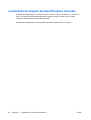 32
32
-
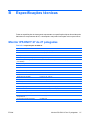 33
33
-
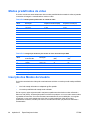 34
34
-
 35
35
-
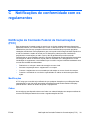 36
36
-
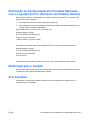 37
37
-
 38
38
-
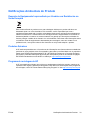 39
39
-
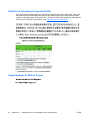 40
40
HP ENVY 27 27-inch Diagonal IPS LED Backlit Monitor Guia de usuario
- Categoria
- TVs
- Tipo
- Guia de usuario
Artigos relacionados
-
HP ENVY 27 27-inch Diagonal IPS LED Backlit Monitor Guia de usuario
-
HP ENVY 23 23-inch IPS LED Backlit Monitor with Beats Audio Guia de usuario
-
HP Z Display Z22i 21.5-inch IPS LED Backlit Monitor Guia de usuario
-
HP ENVY 24 23.8-inch Display Guia de usuario
-
HP RP7 Retail System Model 7800 Informação do produto
-
HP ENVY 7640 e-All-in-One Printer Guia de usuario
-
HP Omni 120-1208l Desktop PC Guia de instalação
-
HP V193 18.5-inch LED Backlit Monitor Guia de usuario
-
HP EliteDisplay E243d 23.8-inch Docking Monitor Guia de usuario
-
HP COMPAQ 6005 PRO MICROTOWER PC Guia de usuario